
חיפוש באמצעות הודעות דוא"ל עבור קבצים מצורפים יכול להיות זמן רב ומטריד. למרבה המזל, מיקרוסופט יש "קובץ" להציג Outlook Online כי עושה את זה קל למצוא כל מסמך שאתה מחפש. ככה זה עובד.
Microsoft Outlook יש באופן מסורתי Amalgam של דוא"ל, לוח שנה, אנשים, ומשימות, אבל זה משאיר רכיב מפתח: נתונים. אם אתה משתמש בלקוח שולחן העבודה של Outlook, אז יש לך אפשרויות חיפוש רב עוצמה כדי לחבר את הפער. כשמדובר קבצים מצורפים, יש אפשרות ייעודי "יש קבצים מצורפים" בכרטיסייה "חיפוש" במיוחד עבור קבצים ששלחת או התקבלו.
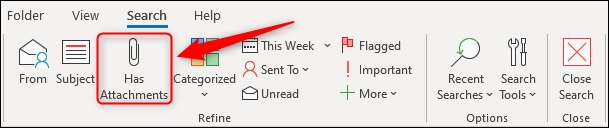
Outlook Online. אין לך את הסרט, אבל אתה עדיין יכול לחפש קבצים מצורפים על ידי לחיצה על החץ בתיבה "חיפוש" והחלפה על תיבת הסימון "קבצים מצורפים".
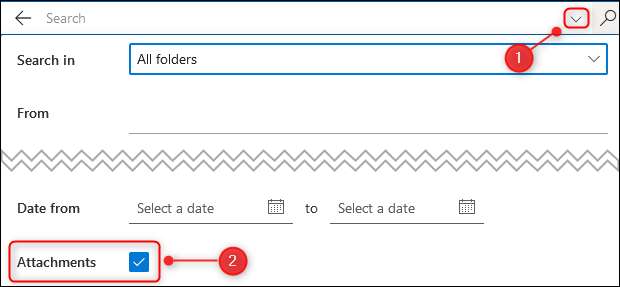
מיקרוסופט הלכה צעד אחד נוסף ב- Outlook Online והציגה תצוגת קובץ ייעודית עבור Microsoft 365 / Office 365 - חשבונות Outlook Live.
באפשרותך לגשת לתצוגה זו על-ידי לחיצה על סמל "קבצים" בפינה השמאלית התחתונה של Outlook. כברירת מחדל, זה יהיה בין "אנשים" ו "לעשות" סמלים.
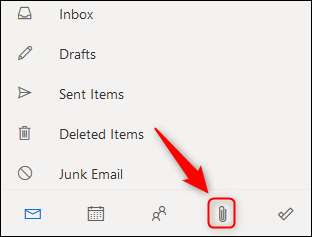
אם אתה לא יכול לראות את זה, אבל יש לך סמל שלוש נקודות במקום, לחץ על הסמל שלוש נקודות ולאחר מכן את האפשרות "קבצים" מהתפריט שצץ.
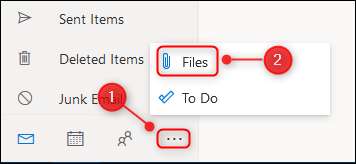
תצוגת ברירת המחדל תציג לכם את כל הקבצים, עם סמל המציג לך את סוג הקובץ, הנושא, השולח, התאריך שהתקבל או נשלח, והתיקיה שבה הדוא"ל עם הקובץ המצורף נשמר.
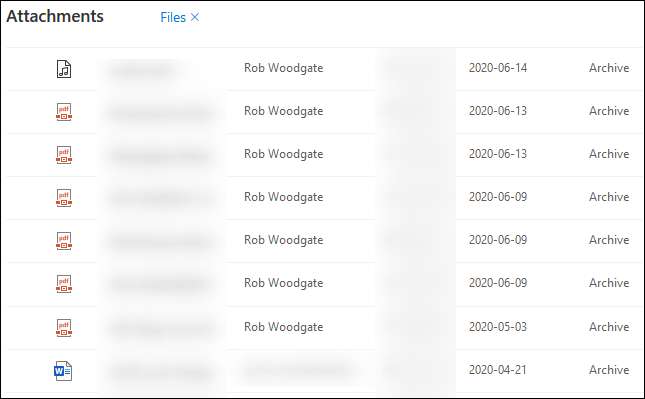
בטוויסט מוזר מעט, קובצי תמונות אינם מוצגים בתצוגת ברירת המחדל. כדי להציג את אלה, אתה יכול ללחוץ על "קבצים X" כדי להציג את כל הקבצים לְרַבּוֹת תמונות או לחץ על האפשרות "תמונות" בסרגל הצד כדי להראות רק תמונות.
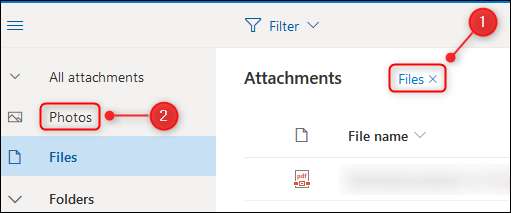
כברירת מחדל, הקבצים מוצגים בתצוגת רשימה, אך באפשרותך ללחוץ על "הצג" ולשנות ל "אריחים תצוגה" כדי להציג את הקבצים כמו תמונות ממוזערות.
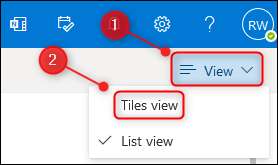
זה המקום שבו "תמונות" באפשרות נכנס משלה, כפי שזה הרבה יותר קל למצוא את התמונה שאתה מחפש.
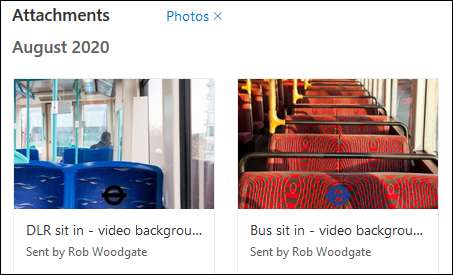
כדי לפתוח קובץ מצורף, לחץ פעמיים עליו ברשימה קבצים מצורפים, והוא יפתח פאנל תצוגה מקדימה של הקובץ המצורף והדואר שהיה מחובר אליו.
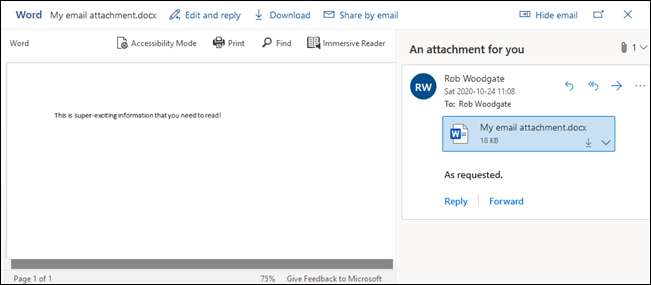
מכאן תוכל להוריד את הקובץ ולבצע פעולות שונות אחרות, בהתאם לסוג הקובץ שהוא, כמו גם לבצע את הפעולות הרגילות שבדרך כלל תוכל לעשות עם הדוא"ל, כגון תשובה, קדימה, וכן הלאה.
אם אתה רק צריך למצוא קובץ מצורף ולהוריד או להדפיס אותו, אתה יכול לדלג על שלב זה ולהוריד או להדפיס אותו ישר מהרשימה. לחץ על סמל התפריט שלושה נקודות ליד שם הקובץ ובחר את הפעולה המתאימה מהתפריט.
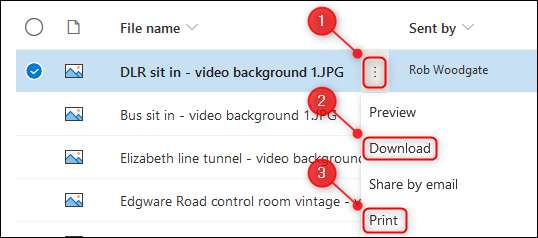
לחלופין, בחר את הפריט על ידי לחיצה על המעגל שמשמאל לו ואותה אפשרויות מופיעות בסרגל הכלים.
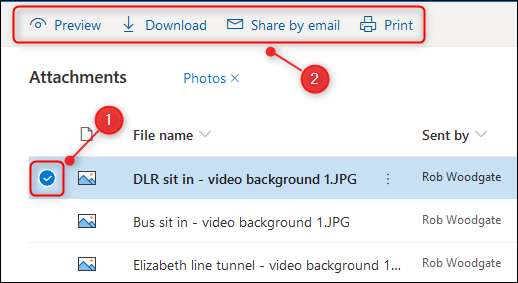
זה אידיאלי להורדת קבצים מרובים בבת אחת, כפי שאתה יכול לבחור קבצים רבים כמו שאתה אוהב להשתמש בשיטה זו.
לאחר שתסיים עם הקבצים שלך וברצונך לחזור לאימיילים שלך, לחץ על "דואר" בסמל שמאלה התחתונה של Outlook.
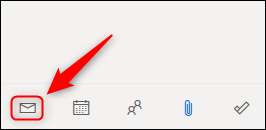
תצוגת הקבצים היא תוספת טובה ל- Microsoft Outlook Online. זה קל לשימוש, מהיר, ומאפשר לך לנהל את הקבצים המצורפים שלך בצורה ידידותית למשתמש כי הוא בהחלט מעודן יותר מאשר רק לבחור את תוצאות החיפוש.







